
Cu cât mai mult zahăr, cu atât mai dulce. Cu cât un sistem de operare are mai multe efecte vizuale, cu atât este mai atractiv din punct de vedere vizual. Problema se găsește la echipele ale căror resursele sunt limitate, deoarece fiecare dintre efectele vizuale folosește grafica și procesorul echipamentelor noastre, folosind resurse pe care le putem aloca performanței aplicațiilor.
Unul dintre cele mai atractive efecte, pe lângă animații, este folii transparente. Foliile transparente arată fundalul desktopului într-un fel în meniurile Windows și în aplicațiile compatibile, dar consumul lor de resurse este de obicei destul de ridicat, deci este o idee fantastică să le dezactivăm dacă echipa noastră șchiopătește mai mult decât merge pe jos.
Dezactivarea foliilor transparente înseamnă că performanța echipei noastre se va îmbunătăți substanțial deoarece utilizarea procesorului și a graficii sunt reduse la ceea ce este strict necesar, adică să ofere resursele necesare pentru ca aplicația să funcționeze corect.
la dezactivați transparența în Windows 10 trebuie să parcurgem următorii pași:
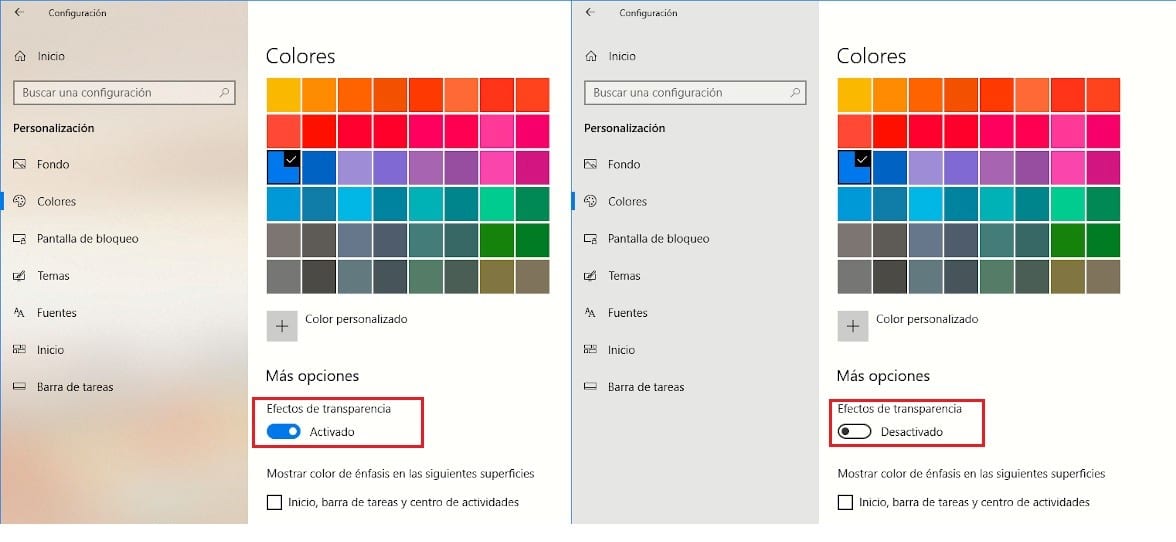
Accesăm configurația Windows 10 prin comanda rapidă de la tastatură tasta Windows + io sau accesăm prin meniul Start și făcând clic pe roata dințată care este afișată în partea din stânga jos a acestui meniu.
- Apoi, faceți clic pe pictogramă Personalizare.
- În Personalizare, în coloana din stânga faceți clic pe Colorate.
- În secțiunea din stânga, trebuie să căutăm înăuntru Mai multe opțiuni functia Efecte de transparență.
- Pentru a le dezactiva, trebuie doar debifați comutatorul Activat.
În acel moment, veți vedea cum fundalul meniului de configurare Windows, va opri afișarea imaginii de fundal neclară și va continua să arate culoarea gri tradițională pe care ni-o arată meniurile de configurare Windows.